
Yurich Koshurich
0
5735
86
Google Chromecast ist ein wunderbares Media-Streaming-Gerät, und während Google Media-Apps wie YouTube das Gerät unterstützen, tun dies Media Center-Apps wie Kodi nicht. Wenn Sie also gerne Inhalte auf Kodi ansehen und Kodi gerne auf Chromecast streamen möchten, gibt es keinen nativen Weg. Sie haben jedoch kein Pech, da es Möglichkeiten gibt, Kodi auf Chromecast zu streamen. Sie können dies über ein Android-Smartphone oder -Tablet oder sogar über Ihren PC oder Mac tun. Es gibt drei Möglichkeiten, Kodi zu Chromecast zu streamen. Wir listen alle Möglichkeiten auf, damit Sie auswählen können, was am besten zu Ihnen passt. Also, ohne weiteres, hier sind die Möglichkeiten:
Beste Methode: Verwenden eines Android-Geräts, auf dem Kodi im Hintergrund ausgeführt wird
Dies ist die beste Methode, um Kodis Inhalte auf Chromecast zu streamen, da der Akku Ihres Android-Geräts schwach ist. Bei dieser Methode wird das Streaming-Video auf Ihrem Chromecast-Gerät auch dann abgespielt, wenn das Gerät gesperrt ist, im Gegensatz zu den anderen unten aufgeführten Methoden. Darüber hinaus ist das Video-Streaming auf dem mit Chromecast verbundenen Fernseher bei dieser Methode einwandfrei. So geht's:
1. Zunächst müssen Sie einige Apps auf Ihrem Android-Gerät installieren: Kodi, LocalCast und ES File Explorer (oder eine beliebige Dateimanager-App, mit der Sie versteckte Dateien anzeigen können)..
2. Nachdem Sie alle diese Apps installiert haben, Laden Sie diese XML-Datei mit dem Namen PlayerFactoryCore herunter. Einmal heruntergeladen, Öffnen Sie den ES File Explorer und gehen Sie zu seiner Hamburger Navigationsschublade und tippen Sie auf "Einstellungen". Im "Bildschirmeinstellungen", aktivieren "Zeige versteckte Dateien„.
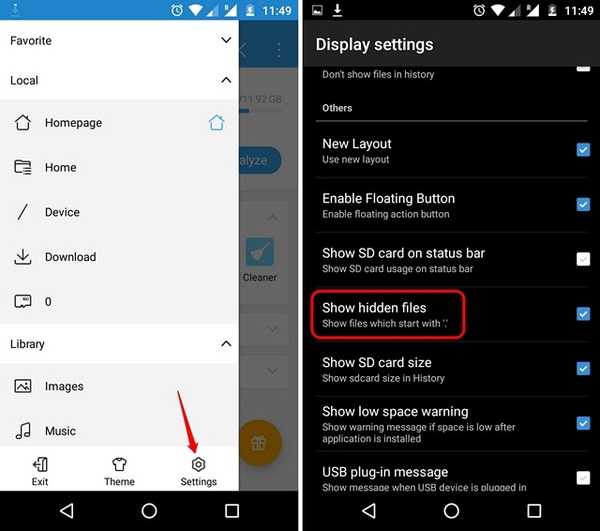
3. Dann gehe zum “DownloadsOrdner und finde & Kopieren Sie die Datei PlayerFactoryCore.xml Sie heruntergeladen. Fügen Sie die Datei in den Ordner Android-> Daten-> org.xbmc.kodi-> Dateien ->. Kodi-> Benutzerdaten ein.
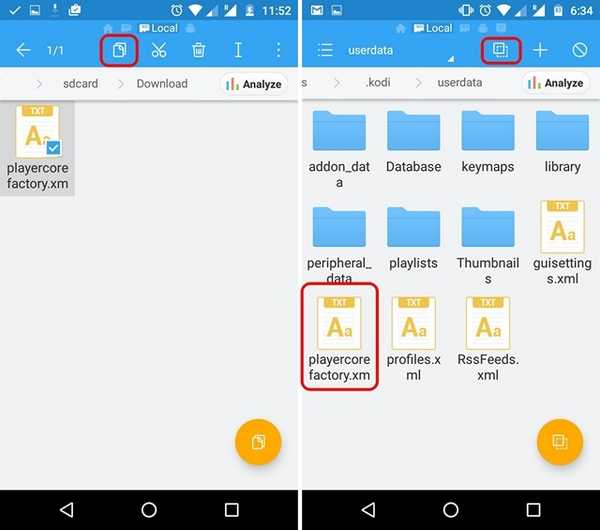
4. Nachdem Sie die Datei eingefügt haben, Öffnen Sie die Kodi-App und Spielen Sie ein beliebiges Video ab. Wenn Sie mehr Casting-Apps installiert haben, werden Sie von Android aufgefordert, eine App auszuwählen, Wählen Sie "LocalCast".. Wenn Sie keine andere Casting-App als LocalCast haben, wird das ausgewählte Kodi-Video automatisch geladen.
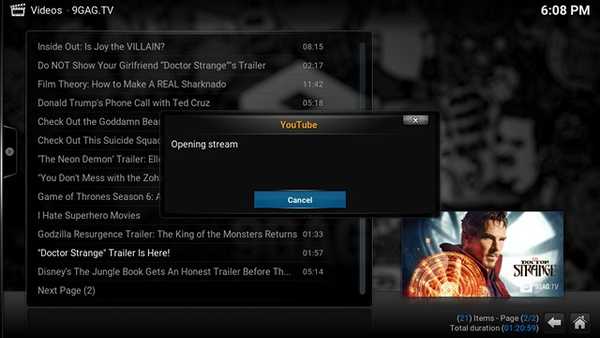
5. Dann, Wählen Sie Ihr Chromecast-Gerät aus und dann Drücken Sie Play, Hiermit sollte Ihr Kodi-Video auf dem mit Chromecast verbundenen Fernseher abgespielt werden.
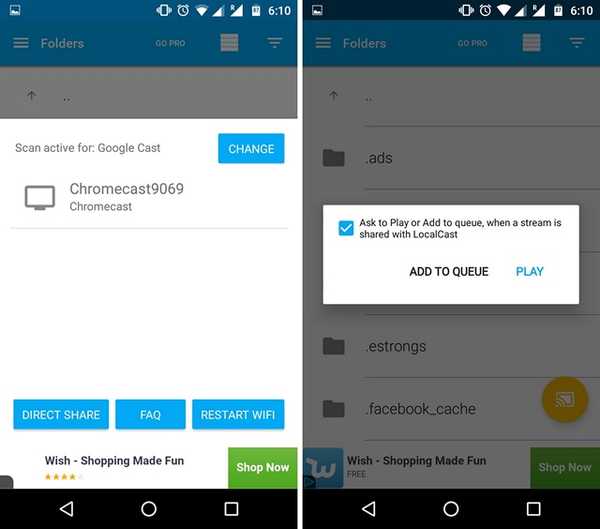
Hinweis: Um der Wiedergabeliste weitere Videos hinzuzufügen, verwenden Sie einfach die Taste „Zur Warteschlange hinzufügen" Möglichkeit.
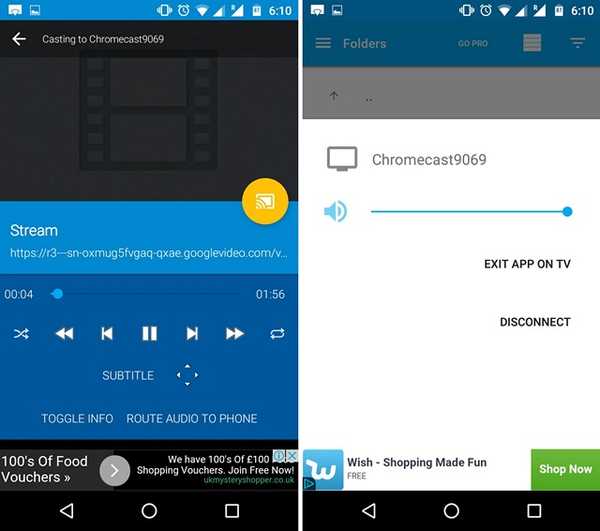
Sie können dann die LocalCast-App auf einfache Weise minimieren und Ihr Android-Gerät sperren, während Sie das Video problemlos auf Ihrem Chromecast-Gerät ansehen. Ziemlich einfach, richtig?
Methode 2: Verwenden der Chromecast-App auf Ihrem Android-Gerät
Eine weitere sehr einfache Methode zum Streamen von Kodi zu Chromecast ist die Verwendung der Bildschirmspiegelfunktion der Google Cast-App auf Ihrem Android-Smartphone. So geht's:
1. Für diese Methode müssen Sie Kodi und die offizielle Google Cast-App auf Ihrem Android-Gerät installieren.
2. Öffnen Sie die Google Cast-App und tippen Sie auf Hamburger Menü oben links und drücken Sie die “Cast Screen / Audio" Möglichkeit. Sie sollten dann eine Aufforderung erhalten, die besagt: „Screen Casting ist für dieses Gerät nicht optimiert. Ihre Erfahrung kann variieren. “ Ignoriere es und wähle “OK„.
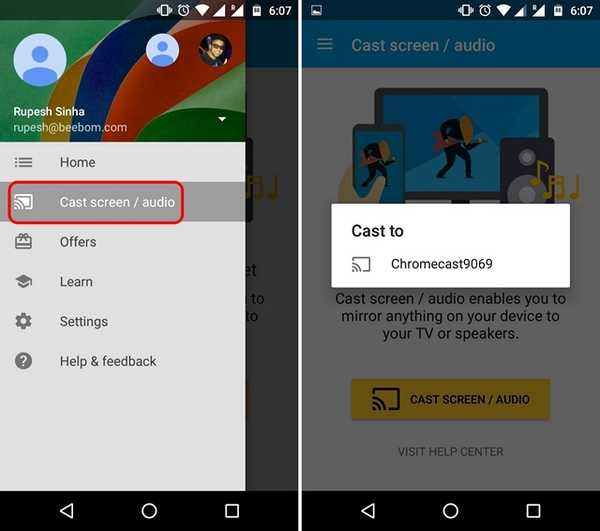
3. Anschließend sucht die App nach Chromecast-Geräten, Wählen Sie Ihr Chromecast-Gerät aus Die Benutzeroberfläche Ihres Geräts sollte auf Ihren mit Chromecast verbundenen Fernseher gespiegelt werden.
4. Jetzt, Öffnen Sie Kodi und spielen Sie ein beliebiges Video ab. Das Video sollte dann sowohl auf Ihrem Android-Gerät als auch auf Ihrem Fernseher abgespielt werden.
Hinweis: Obwohl diese Methode funktioniert und Sie Kodi auf Chromecast streamen können, ist dies nicht wirklich möglich, da Sie auf Ihrem Android-Gerät weder Ihr Telefon sperren noch Anrufe entgegennehmen oder irgendetwas anderes tun können. Bei unseren Tests verlief die Videowiedergabe auf unserem Android-Gerät perfekt, aber der Stream zu Chromecast war ziemlich verzögert.
Methode 3: Verwenden der Chromecast-App auf Ihrem PC oder Mac
Diese Methode ist der vorherigen Methode sehr ähnlich, da Sie die Google Cast-Erweiterung in Chrome verwenden können, um den gesamten Bildschirm Ihres PCs auf ein mit Chromecast verbundenes Fernsehgerät oder Display zu spiegeln. So streamen Sie Kodi mithilfe eines PCs zu Chromecast:
1. Installieren Sie den Kodi-Client auf Ihrem PC oder Mac. Stellen Sie außerdem sicher, dass Sie Chrome zusammen mit der Google Cast Chrome-Erweiterung installieren.
Hinweis: Windows-Benutzer müssen möglicherweise den Chromecast-Setup-Client installieren, wenn Sie zum ersten Mal eine Verbindung zu Chromecast herstellen.
2. Dann, Chrome starten und Klicken Sie auf die Google Cast-Erweiterung und Sie sollten eine Option mit dem Namen "Cast this tab to ..." sehen. Daneben werden Sie sehen eine sehr kleine Dropdown-Schaltfläche, Klicken Sie darauf. Klicken Sie im Menü auf die Option „Besetzung Bildschirm / Fenster (experimentell)„.
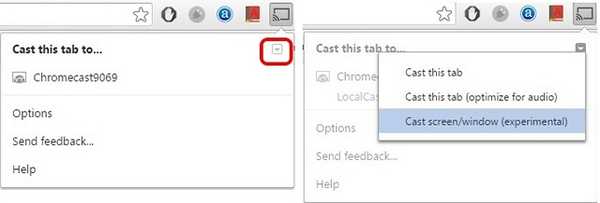
3. Sie erhalten dann die Optionen, um Ihre “Gesamter Bildschirm”Oder die verschiedenen Registerkarten in Chrome geöffnet. Wählen Sie den gesamten Bildschirm.
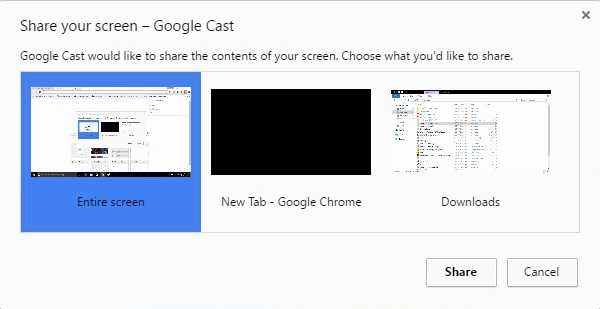
4. Öffnen Sie jetzt einfach Kodi und spielen Sie jedes gewünschte Video ab. Es sollte problemlos auf Ihrem PC und dem mit Chromecast verbundenen Fernseher abgespielt werden können.
Wie bei der vorherigen Methode müssen Sie den Kodi-Client auf Ihrem PC im Vordergrund laufen lassen. Außerdem können Sie Ihren PC oder Mac offensichtlich nicht ausschalten oder sperren. Also nicht die beste Methode, aber sie funktioniert, wenn Sie eine Präsentation oder etwas anderes einem größeren Publikum präsentieren müssen.
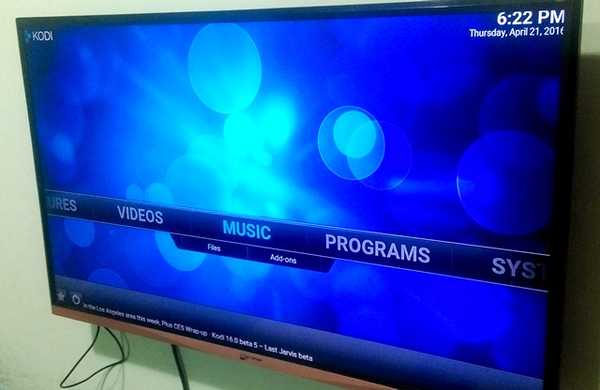
SIEHE AUCH: 10 besten Chromecast-Alternativen
Alles bereit, um Ihre Lieblingsvideos von Kodi nach Chromecast zu streamen?
Obwohl alle oben genannten Methoden funktionieren, empfehlen wir die erste Methode, wenn Sie von einem Android-Gerät streamen möchten, da die Wiedergabe fehlerfrei ist und Sie auf Ihrem Android-Gerät Multitasking ausführen können. Probieren Sie es aus und lassen Sie uns wissen, wenn Sie Probleme mit den oben genannten Methoden haben. Wir helfen Ihnen gerne weiter! Wenn Sie einen Amazon Fire Stick haben, lesen Sie unseren Beitrag zur Installation von Kodi auf dem Amazon Fire Stick.















